
Opprett koblinger til nettsted, e-postadresser eller lysbilder i Keynote på iPad
Tekst, tekstruter, bilder, figurer, linjer, piler og videoer kan gjøres om til koblinger som du kan trykke på under en presentasjon for å åpne nettsider eller e-postmeldinger, gå til andre lysbilder eller avslutte lysbildeserien.
Når du skriver tekst i en tekstrute eller en figur, gjenkjenner Keynote automatisk gyldige nettadresser (URL-er) og e-postadresser, og merker dem (for eksempel med understrek eller en annen farge) for å vise at de er aktive koblinger. Hvis du ikke vil at Keynote automatisk skal finne koblinger, kan du slå av automatisk formatering for koblinger.
Legg til en kobling
Trykk på et objekt, en tekstrute eller markert tekst som du vil gjøre om til en kobling, og trykk deretter på Kobling.
Trykk på Kobling til, og velg et mål (Lysbilde, Nettside eller E-post).
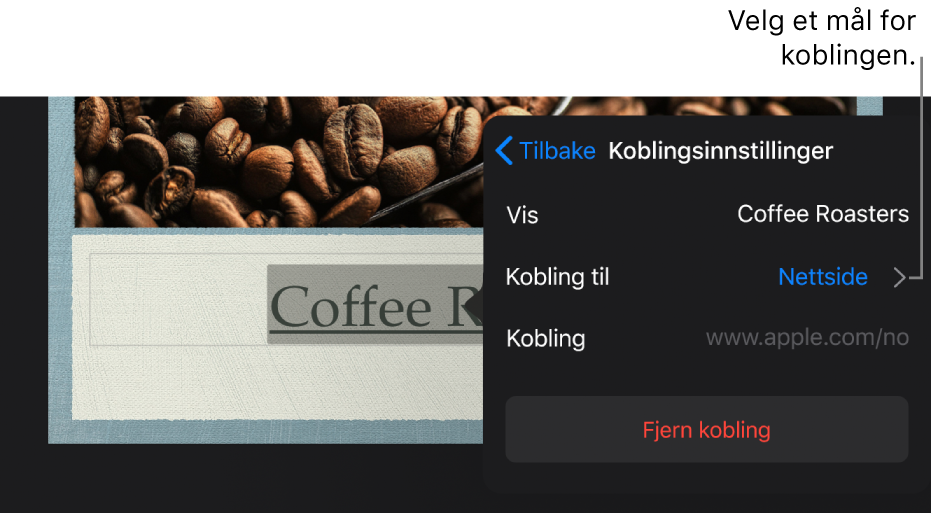
Angi detaljer for målet:
Lysbilde: Går til et annet lysbilde i presentasjonen. Velg et av lysbildealternativene eller trykk på Kobling til lysbilde, og velg et lysbildenummer.
Nettside: Åpner en nettside i en nettleser. Skriv inn URL-en for nettsiden i Kobling-feltet. For en tekstkobling, skriv inn teksten du vil lesere skal se i Visning-feltet. For eksempel kan det være at du bare vil vise domenenavnet, ikke hele nettadressen.
E-post: Åpner en e-postmelding som er forhåndsadressert med adressen du oppga i Til-feltet. For en tekstkobling, skriv inn teksten du vil lesere skal se i Visning-feltet. For eksempel kan det være at du kun vil vise mottakernavnet, ikke hele e-postadressen. Skriv inn et emne i Emne-feltet, eller la det stå tomt.
Avslutte lysbildeserien: Avslutter lysbildeserien.
For å kontrollere destinasjonen trykker du på Tilbake og deretter på Gå til lysbilde, Gå til kobling eller Gå til e-post.
Hvis du ikke trenger å verifisere koblingen, trykker du på lysbildet for å lukke kontrollene.
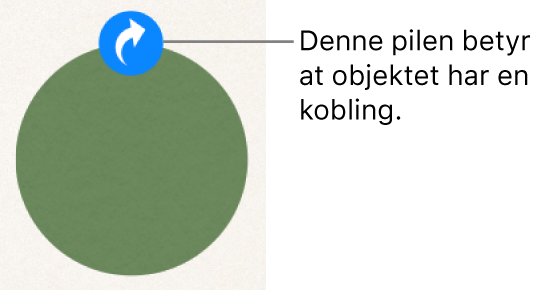
Tekst med koblinger understrekes, og et koblingssymbol vises ved siden av objektene med koblinger (det ser ut som en kurvet pil). Symbolet vises ikke når du spiller av presentasjonen.
Rediger eller deaktiver en kobling
Trykk på den koblede teksten eller koblingssymbolet på det koblede objektet.
Hvis koblingen er i en tabellcelle, trykker du på tabellcellen først og deretter på koblingssymbolet.
Trykk på Koblingsinnstillinger i koblingsredigeringen.
Utfør endringene dine eller trykk på Fjern kobling.
Når du fjerner en kobling, beholdes koblingsteksten mens formateringen fjernes og koblingen deaktiveres.
Når du er ferdig, trykker du på lysbildet for å lukke koblingsredigeringen.
Slå av automatisk formatering for koblinger
Hvis du ikke vil at Keynote automatisk skal formatere adresser til nettsider og e-postadresser som aktive koblinger, kan du slå av automatisk formatering.
Trykk på
 øverst på skjermen.
øverst på skjermen.Trykk på Innstillinger, og trykk på Autokorrektur.
Slå av Bruk koblingsstil.
Koblinger ser ikke lenger ut som koblinger, men vil være aktive med mindre du også slår av Gjenkjenn koblinger automatisk.
Innstillingen gjelder ny tekst du skriver i alle Keynote-presentasjoner. Eksisterende koblinger påvirkes ikke av endringen.
Du kan konfigurere lysbildeserien som en interaktiv presentasjon som bytter lysbilder når brukeren trykker på koblingene. En inaktiv presentasjon med kun koblinger er spesielt nyttig i en informasjonskiosk.